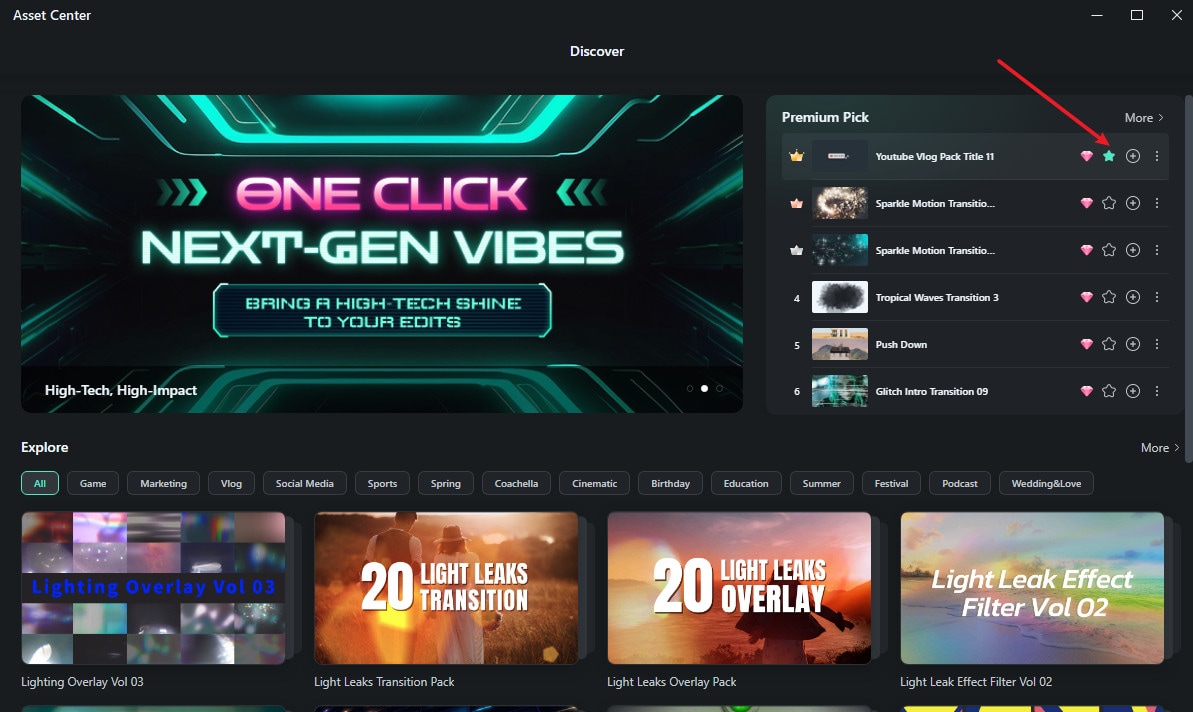Exploration et utilisation du Centre de ressources de Filmora
Le Centre d’Actifs de Filmora est votre portail vers une vaste collection de ressources créatives conçues pour améliorer vos projets vidéo. Il sert de place de marché organisée au sein de Filmora, proposant des packs thématiques, des éléments tendance, des effets, des titres, des autocollants et plus encore. Cette fonctionnalité vous aide à découvrir facilement de nouvelles ressources populaires ou spécifiques, en complément des catégories standard de la bibliothèque.
Index
Accéder au Centre de ressources
-
Lancer Filmora : Ouvrez votre application Wondershare Filmora.
-
Localiser le bouton du Centre de ressources : Regardez la section supérieure de l’interface principale. Vous verrez les principaux onglets de catégorie d’actifs (Médias, Média d'archives, Audio, Titres, Transitions, Effets, Filtres, Autocollants, Modèles). Juste en dessous de ces onglets, vous trouverez le Centre de ressources, généralement positionné à côté de la barre de recherche pour la catégorie sélectionnée.
- Ouvrir le Centre de ressources : Cliquez sur le Centre de ressources. Il est accessible quelle que soit la catégorie d’actifs principale active (comme Effets, Titres ou Média d'archives).
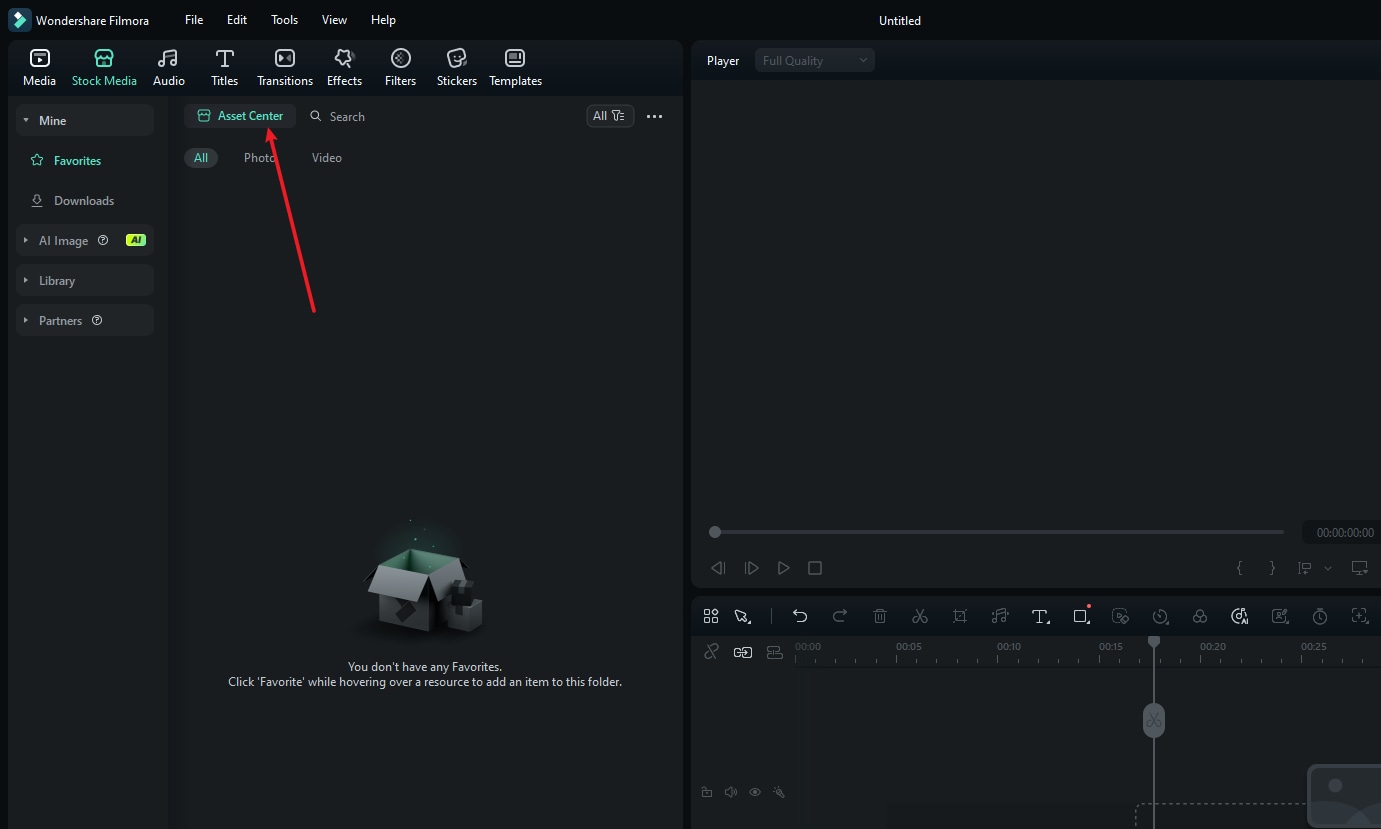
Navigation dans le Centre de ressources
Une fois cliqué, la fenêtre du Centre de ressources s’ouvrira, affichant généralement Découvrir . Ici, vous pouvez trouver :
-
Bannières promotionnelles : De grandes bannières présentant des thèmes ou collections vedettes (par exemple, « Le style Pixel prend le dessus »). Cliquer sur celles-ci vous amène vers les pages dédiées à ce thème.
-
Listes principales : Des sections telles que « Le top des nouveautés », « Choix Premium » et « Choix du créateur » mettent en avant des ressources populaires, de haute qualité ou sélectionnées.
-
Explorer les catégories : Parcourez les ressources par thèmes ou types spécifiques comme « Jeu », « Vlog », « Sport », « Anniversaire », etc. Cliquer sur une catégorie filtre les ressources affichées.
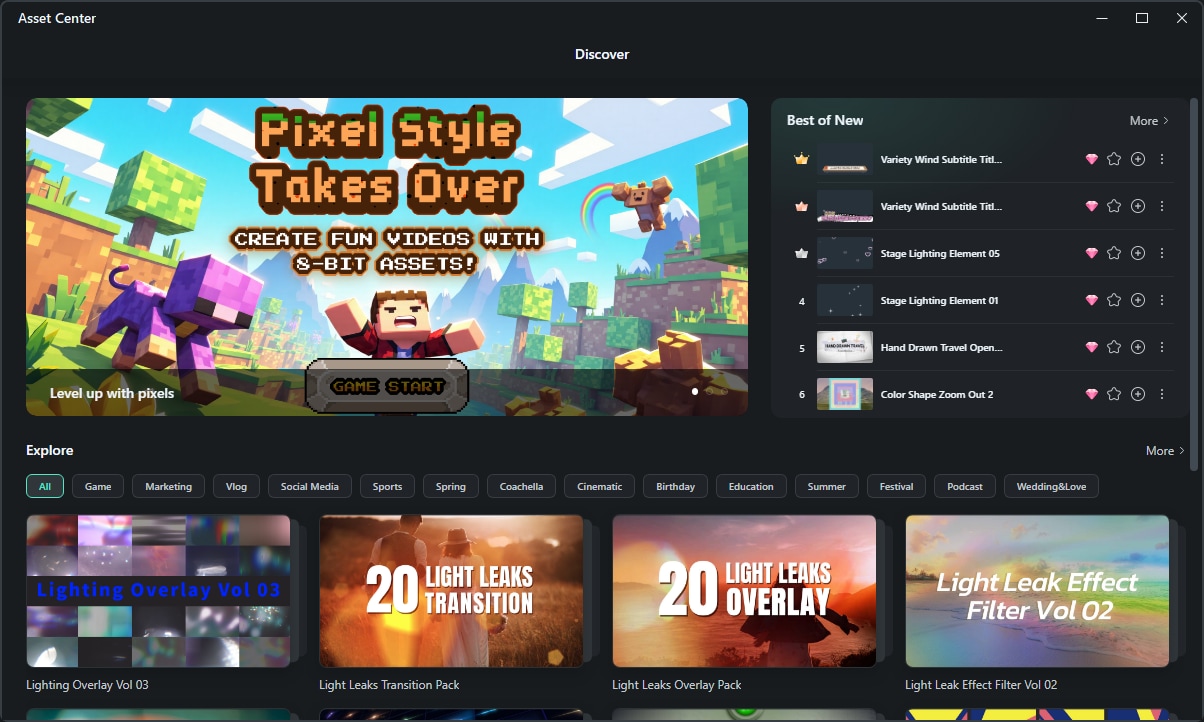
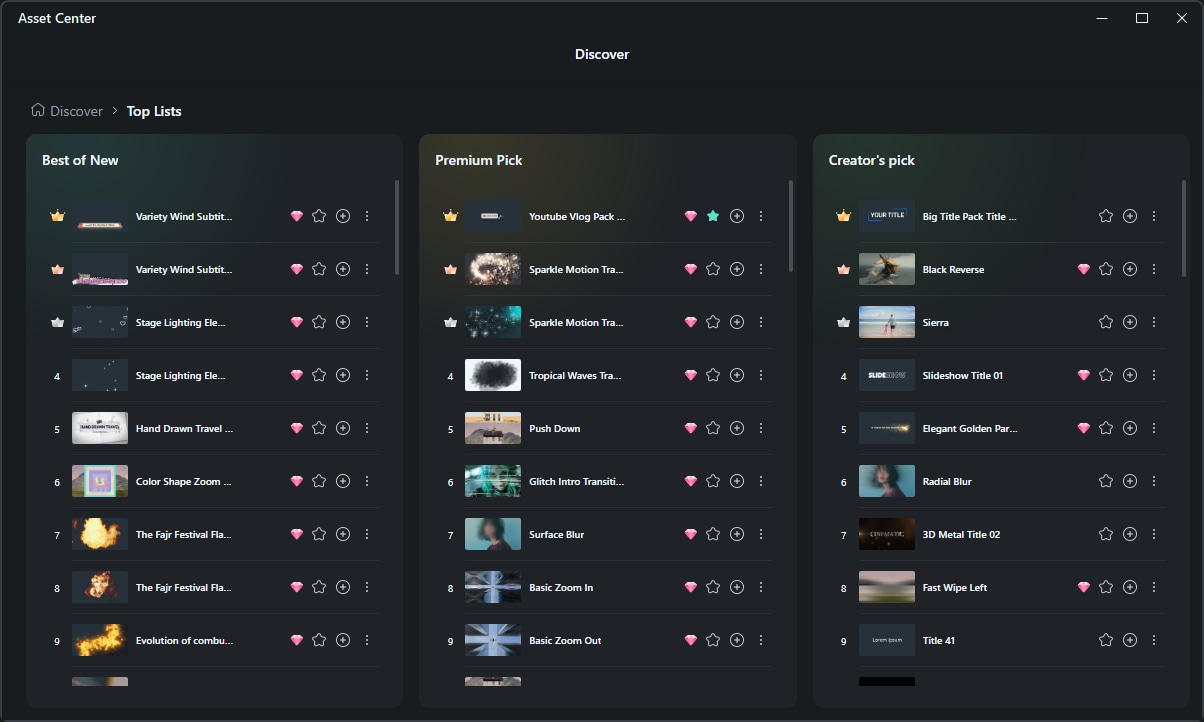
Trouver, télécharger et utiliser des ressources
Que vous parcouriez les Bannières promotionnelles, Meilleures listes (comme "Le top des nouveautés", "Choix Premium"), ou Explorer les catégories, la façon d’utiliser les ressources est similaire :
1. Localiser une ressource : Parcourez le Centre de ressources pour trouver une ressource individuelle ou un pack qui vous intéresse.
2. Ajouter à la timeline :
- Survolez la ressource ou l’élément que vous souhaitez utiliser.
- Cliquez sur le icône ‘+’ (Ajouter).
- Si l’élément n’est pas déjà téléchargé, Filmora commencera automatiquement le téléchargement. Un indicateur de progression apparaîtra.
- Une fois téléchargé (ou s’il l’était déjà), l’élément sera ajouté directement à votre timeline à la position actuelle de la tête de lecture, prêt à être personnalisé.
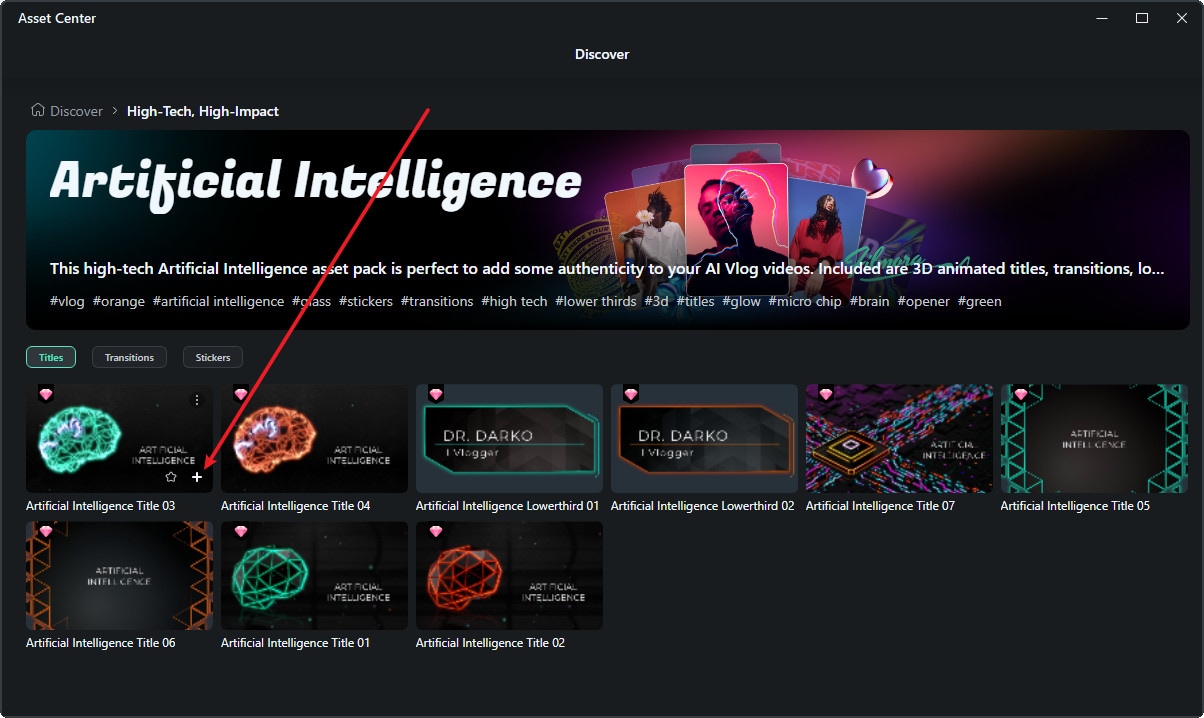
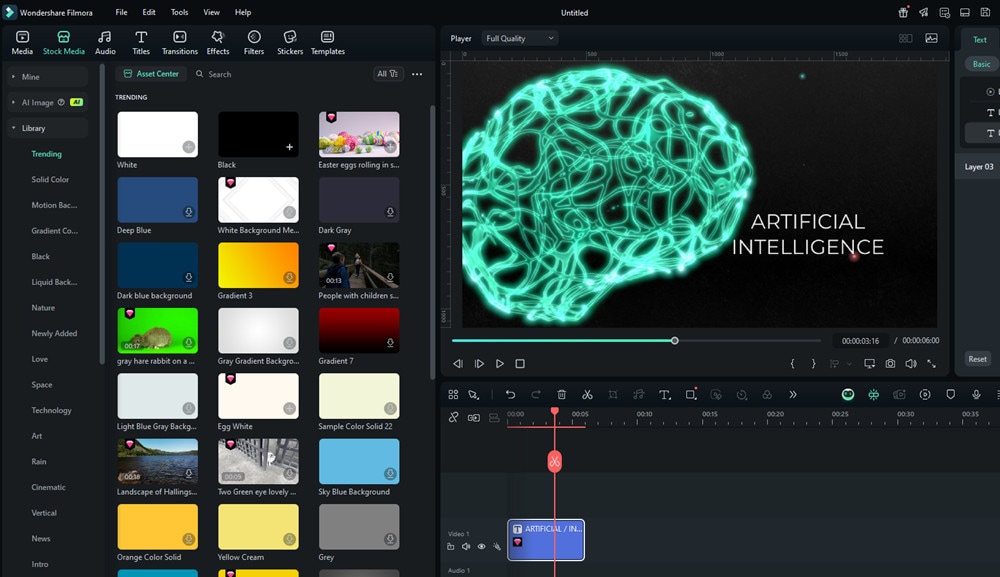
3. Ajouter aux favoris (optionnel) :
- Pour enregistrer un élément pour un accès rapide plus tard, survolez-le et cliquez sur l’icône étoile.
- Cela ajoutera l’élément à votre section « Favoris », accessible depuis le panneau principal de la bibliothèque Filmora.